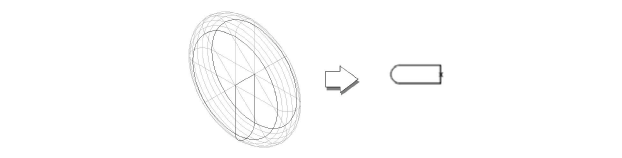
Il comando “Modifica Gruppo” dà la possibilità di modificare con una sola operazione diversi oggetti che sono stati raggruppati. Funziona anche su un Gruppo di oggetti inserito in un altro Gruppo. Infatti, ogni volta che si seleziona il comando “Modifica Gruppo”, Vectorworks si sposta di un livello più in profondità nei vari Gruppi.
Quando si modifica un Gruppo, è possibile creare un Punto Aggancio Master, definendone la posizione tramite l’inserimento di un Punto 2D e/o un Punto 3D. Tale posizione verrà riconosciuta come prioritaria quando nelle Impostazioni SmartCursor è attiva l’opzione Punti Aggancio Master nelle proprietà di aggancio agli oggetti. Attivare l’opzione Punto Aggancio Master nella Tavolozza Informazioni. Se il Punto Aggancio Master si trova in una posizione oscurata e si vuole renderlo sempre visibile quando il riquadro di aggancio si trova sopra al Gruppo, attivare l’opzione Mostra Punto Aggancio Master all’esterno del riquadro di aggancio.
Quando si agisce su determinati oggetti 3D, sugli oggetti ibridi, sui tetti, sulle rotazioni attorno, sulle estrusioni, sulle estrusioni multiple, sugli oggetti parametrici, sui solai e sui Simboli, il comando “Modifica Gruppo” si adatta al contesto dell’oggetto. Vectorworks tratta questi tipi di elementi in modo simile ai gruppi perché sono oggetti definiti come oggetti composti: per esempio, una Rotazione Attorno è definita dalla sagoma 2D mediante la quale è stata generata.
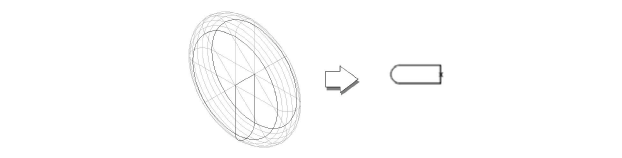
Nota:“Modifica Gruppo” non può essere usato con i Muri.
Nota:Mentre si sta modificando un Gruppo è possibile utilizzare i comandi di rendering senza dover inserire oggetti Luce.
Quando si sta modificando un Gruppo, è prassi comune nascondere tutti gli altri oggetti nel disegno. Tuttavia, se si vuole, Vectorworks può mostrare tutti gli oggetti, permettendo comunque di lavorare solo sugli oggetti raggruppati. Per fare ciò, abilitare l’opzione “Mostra l’intero disegno mentre modifichi Gruppo” nelle Impostazioni Generali. Ciò permette di agganciare altri oggetti durante le operazioni di modifica.
Per modificare un Gruppo di oggetti:
1.Selezionare il Gruppo che si vuole modificare.
2.Richiamare il comando Modifica Gruppo.
Vectorworks automaticamente nasconde gli oggetti diversi da quelli contenuti nel Gruppo selezionato. Per evidenziare il fatto che si è in modalità modifica, compare un bordo arancio attorno alla finestra di disegno. Per ulteriori informazioni, vedere Modalità di modifica degli oggetti.
3.Compiere le modifiche sugli oggetti del Gruppo selezionato.
4.Fare clic sul bottone Esci dal Gruppo posto nell’angolo superiore destro della Barra di Modo, oppure utilizzare l’omonimo comando.
Ciò riporta alla modalità di disegno normale o, se si sta modificando un Gruppo annidato in un altro, nel Gruppo di livello superiore.